Содержание
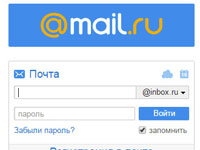
Inbox.ru — доменнное имя почтового сервиса компании Mail.ru. Данное пространство адресов email предоставляется всем желающим пользователям сети бесплатно. Почта @inbox, также, как и @mail, поддерживает протоколы POP/SMPT, имеет спам-фильтр и автономную защиту от вирусов.
Вход и регистрация в inbox.ru осуществляется на официальном сайте компании — mail.ru. При попытке перейти по данному url в браузере автоматически выполняется переадресация на мэйл.ру.
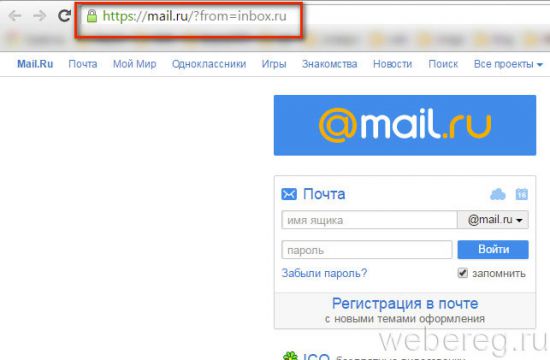
Регистрация
Чтобы создать электронную почту с адресом inbox, выполните следующие действия:
1. На главной странице mail.ru, под полями для входа, клацните по ссылке «Регистрация в почте».
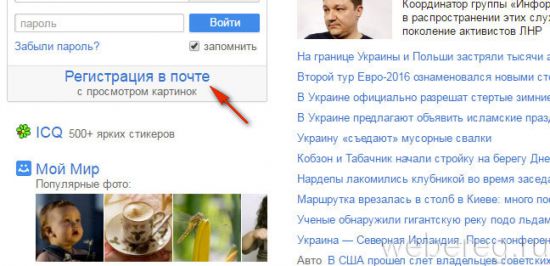
2. В открывшейся форме укажите имя и фамилия, дату рождения (используйте значения в ниспадающих списках), город и страну, пол.
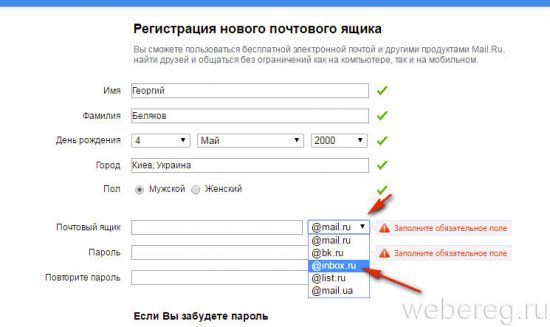
3. В строке «Почтовый ящик» кликните второе поле «@. ». В выпавшем списке нажмите «@inbox.ru».
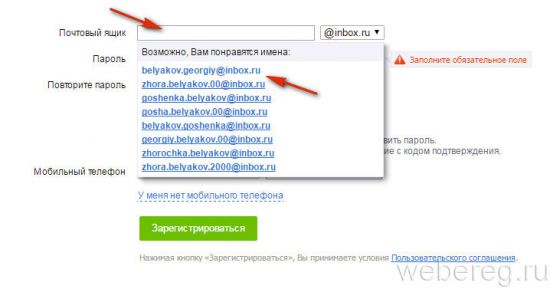
4. Щёлкните первое поле (в этой же строке) и выберите один из адресов, сгенерированных сервисом. Если они вас не устраивают, наберите свой уникальный вариант.
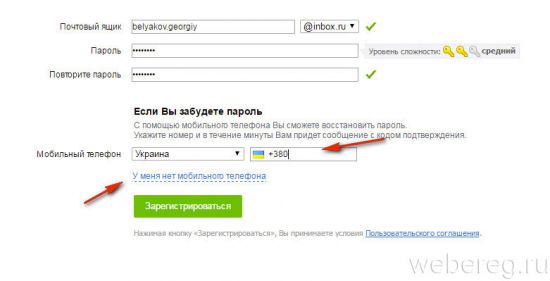
5. Составьте сложный ключ длиной в 10-14 символов. Введите его 2 раза в соответствующие поля формы.
6. Укажите одно из предложенных средств верификации профиля:
- Мобильный: установите код своей страны (выберите в перечне государственный флаг), введите номер, а затем полученный код из СМС;
- Дополнительный email: клацните опцию «У меня нет мобильного… », напечатайте адрес резервного почтового ящика.
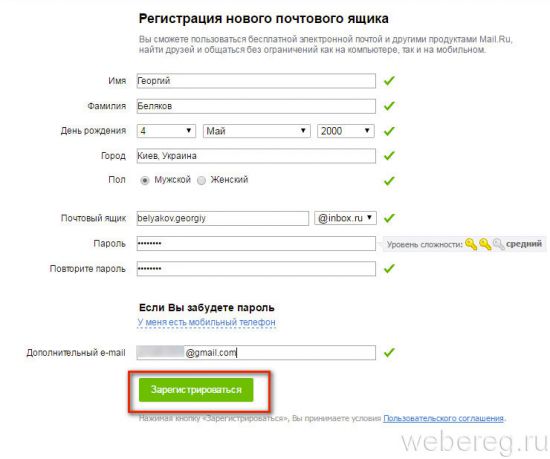
7. Нажмите «Зарегистрироваться».
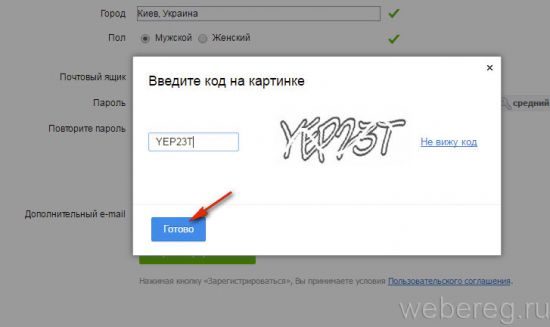
8. Введите капчу (последовательность символов с картинки). Щёлкните «Готово».
Оформление странички
После создания учётной записи сервис предложит вам выполнить быстрые настройки профиля:
1. Нажмите «Загрузить фото», чтобы закачать со своего компьютера аватарку. Кликните «Сохранить».
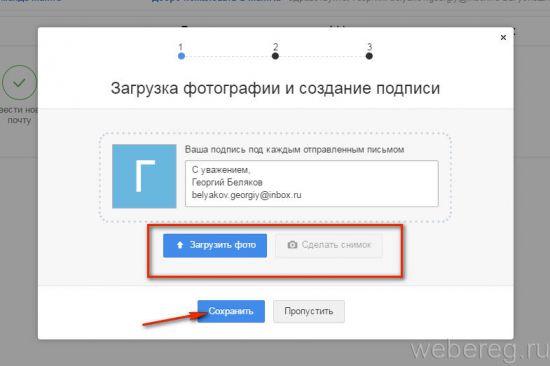
2. Щелчком мыши выберите тему для профиля, а затем сохраните настройку.
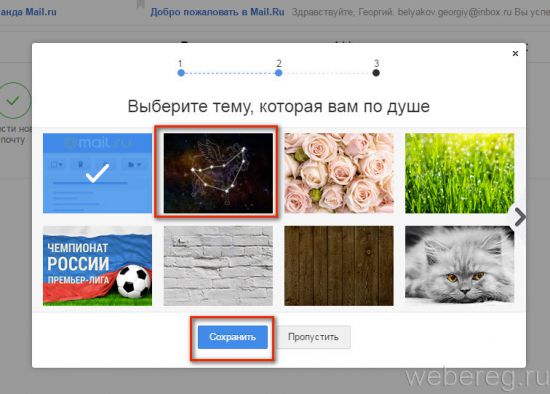
3. Если вы не хотите устанавливать мобильное приложение, выберите «Завершить». Чтобы перейти в App Store или Google Play, пройдите по соответствующей ссылке.
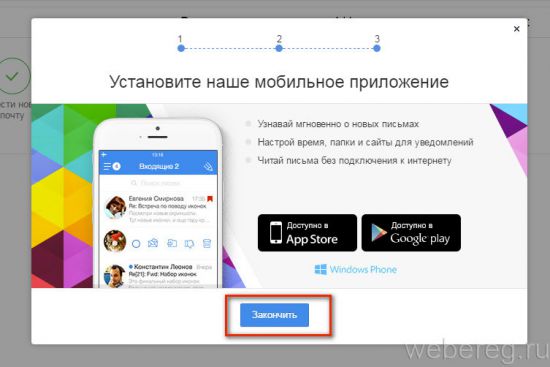
Доступ к настройкам и данным аккаунта в inbox.ru осуществляется через панель управления: кликните в правом верхнем углу адрес своего email и выберите необходимую опцию.
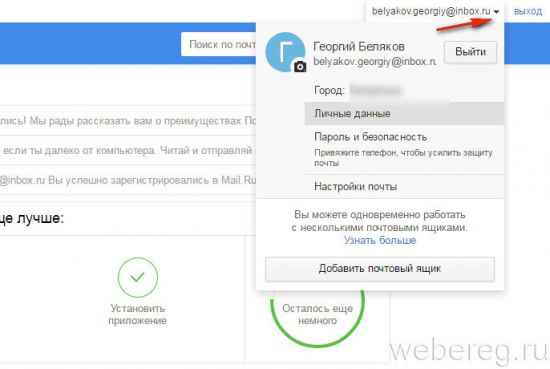
Авторизация
1. На mail.ru, в блоке, расположенном в левом верхнем углу, установите в поле логина домен «@inbox.ru».
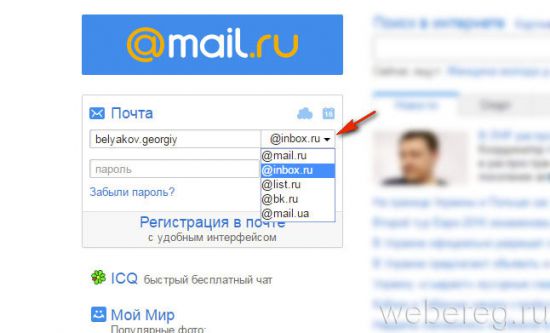
2. Введите адрес своего ящика.
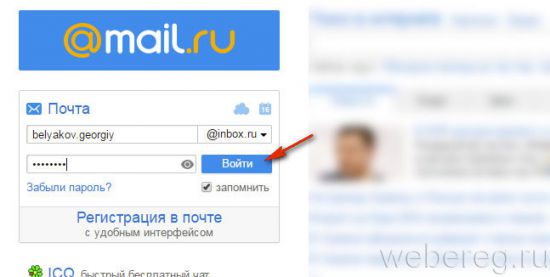
3. В нижнем поле наберите пароль и щёлкните «Войти».
Удобной вам работы в сервисе!
Всё про новый интерфейс — в справочном центре новой Почты. Перейти
- Вход в почтовый ящик
- Быстрый доступ к почте
- Вход в сторонние ящики
- Выход из почты
- Проблемы со входом
Вход в почтовый ящик
- Перейдите на главную Mail.ru или на страницу входа.
- Ведите имя ящика, выберите домен и укажите пароль.
- Нажмите «Войти».
Если вы единственный пользователь компьютера, с которого проверяете Почту, установите галочку «Запомнить» — тогда вам не придется вводить пароль при следующем входе.
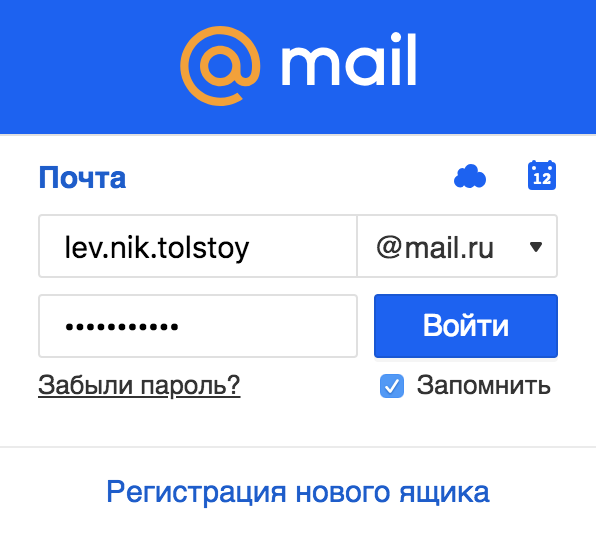
Если вы видите ошибку «Неверное имя пользователя или пароль»:
- проверьте, правильно ли набрано имя пользователя;
- проверьте, правильно ли выбрано имя домена;
- убедитесь, что вводите пароль латиницей и в правильном регистре;
- посмотрите, не нажата ли клавиша Caps Lock.
Чтобы восстановить забытый пароль от ящика, нажмите «Забыли пароль?».
Если у вас включена двухфакторная аутентификация, также потребуется ввести одноразовый код для входа. Подробнее — в стаье «Вход в ящик с двухфакторной аутентификацией».
Быстрый доступ к почте
Если вы единственный пользователь компьютера, с которого проверяете почту, используйте быстрый доступ к ящику. Для этого не нажимайте «Выход», когда завершаете работу с ящиком. Тогда при переходе на Mail.ru вы будете видеть:
- сколько у вас новых писем;
- ссылку «Написать письмо»;
- иконки для быстрого доступа к Облаку и Календарю.
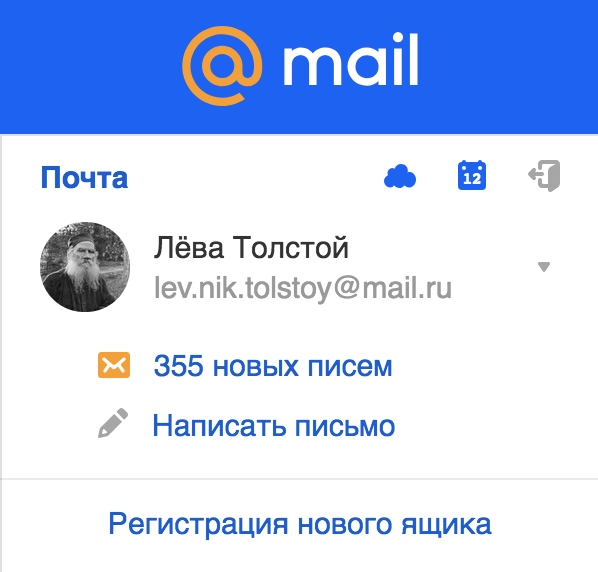
Если у вас несколько подключенных к Mail.ru почтовых ящиков, с главной страницы вы можете переключаться между ними. Для этого нажмите на 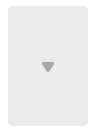 напротив имени ящика и выберите другой ящик.
напротив имени ящика и выберите другой ящик.
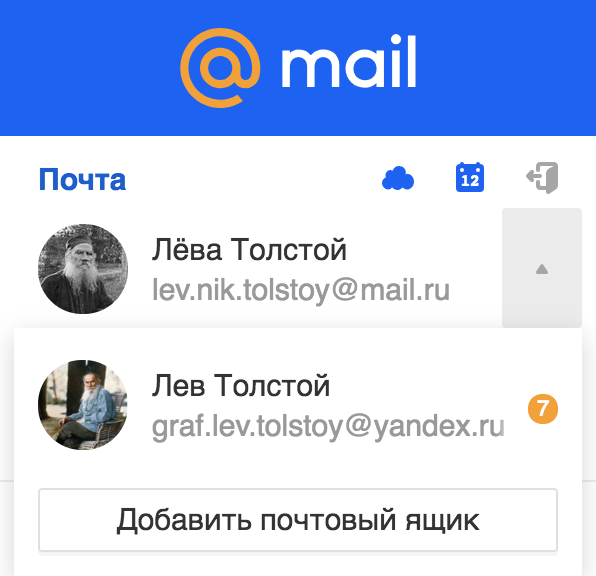
Чтобы войти в почтовый ящик, нажмите на аватар.
Вход в сторонние ящики
В Почте Mail.ru вы можете пользоваться почтовыми ящиками других сервисов (Gmail, Яндекс, Rambler и т.д.).
Условия использования сторонних почтовых ящиков через Mail.ru cодержатся в Лицензионном соглашении, которое является неотъемлемой частью Пользовательского соглашения.
Чтобы войти в сторонний почтовый ящик через Mail.ru:
- На главной странице Mail.ru нажмите на надпись «Почта». Откроется страница для входа в почту.
- Нажмите на логотип сервиса, на котором у вас расположен ящик, или нажмите «Другой», если вашего сервиса нет.
- Введите полное имя почтового ящика (логин и домен) или выберите домен в выпадающем списке.
- Введите пароль.
- Нажмите «Войти».
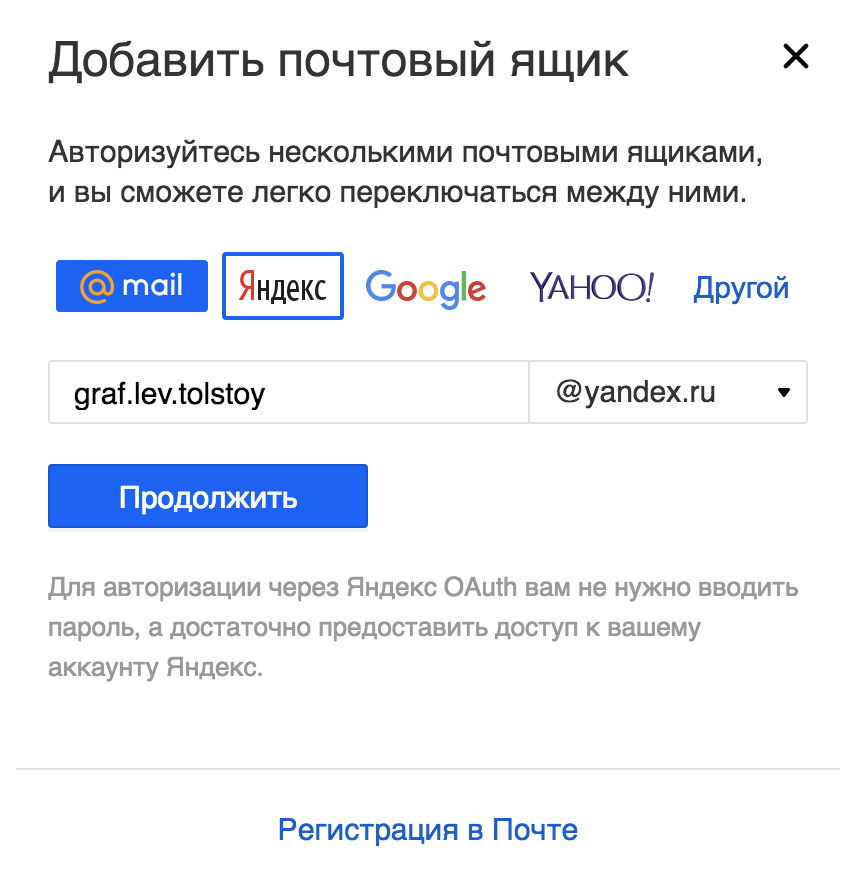
В интерфейсе Mail.ru вам будут доступны письма и черновики, структура папок, адресная книга и вложенные файлы. Вы можете подключить несколько почтовых ящиков к Mail.ru и переключаться между ними в один клик, подробнее — в статье «Одновременная работа с несколькими ящиками»).
Настраивать ящик, восстанавливать пароль от него и устанавливать уровень безопасности необходимо на сайте, где он расположен.
Выход из почты
Чтобы выйти из всех подключенных почтовых ящиков, нажмите «Выход» в правом верхнем углу страницы.
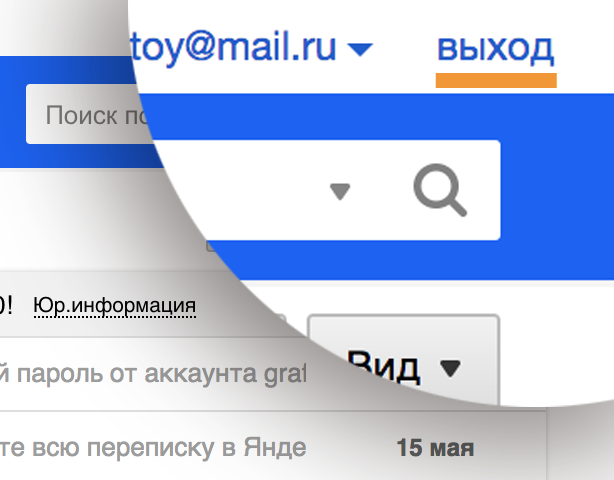
Если вы хотите выйти из одного почтового ящика:
- Нажмите на имя почтового ящика в правом верхнем углу страницы
- Напротив имени ящика нажмите кнопку «Выйти».
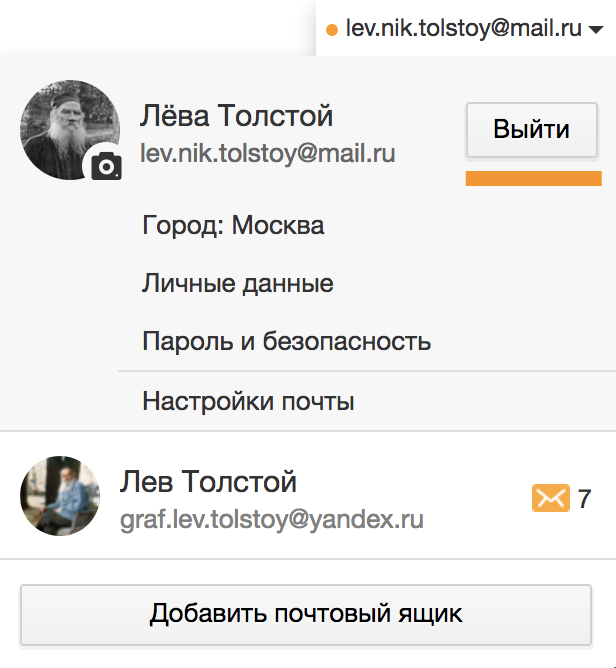
Если у вас появились проблемы со входом в Почту, воспользуйтесь нашим помощником .
Если Вы единственный пользователь компьютера, с которого
проверяете Почту, установите галочку «Запомнить» — тогда
Вам не придется вводить пароль при следующем входе.
Нажмите «Войти».
О входе в почту Mail.Ru есть информация в разделе помощи:
https://help.mail.ru/mail-help/registration/login
Ознакомьтесь с рекомендацией в разделе помощи почты Mail.Ru:
https://help.mail.ru/mail-help/registration/questions_log
______________
Если Вы забыли пароль от почты.
Воспользуйтесь формой восстановления пароля :
https://e.mail.ru/password/restore/
Когда начинаете процедуру восстановления доступа в почту
с помощью мобильного телефона, страницу не закрывайте,
следуйте предложенной системой инструкции, шаг за шагом
выполняйте то, что будет от Вас требоваться там.
Оставайтесь на странице, пока не завершите все требуемые действия.
СМС может не сразу придти на телефон, нужно подождать.


